Wykres bąbelkowy w programie Excel jest w rzeczywistości rodzajem wykresu punktowego, na wykresie punktowym mamy punkty danych na wykresie, aby pokazać wartości i porównanie, podczas gdy na wykresach bąbelkowych mamy bąbelki zastępujące te punkty, aby pokazać porównanie i podobne do wykresów punktowych wykresów bąbelkowych mają porównanie danych na osi poziomej i pionowej.
Wykres bąbelkowy w programie Excel
Wykres bąbelkowy w programie Excel jest używany, gdy chcemy przedstawić graficznie trzy zestawy danych. Spośród tych trzech zestawów danych użytych do utworzenia wykresu bąbelkowego, przedstawia on dwie osie wykresu w szeregu współrzędnych XY, a trzeci zestaw przedstawia punkty danych. Za pomocą wykresu bąbelkowego programu Excel możemy pokazać relacje między różnymi zestawami danych.
- Ten wykres jest zaawansowanym wykresem punktowym. Jest to rodzaj wizualizacji danych, który opowiada historię trójwymiarowych danych.
- Każdy wykres bąbelkowy w programie Excel składa się z 3 zestawów danych. Współrzędna osi X, współrzędna osi Y i zestaw danych rozmiaru bąbelka. Tak więc za pomocą osi X i Y możesz wizualizować trzeci zestaw danych poprzez obraz bąbelków.
Jak utworzyć wykres bąbelkowy w programie Excel?
W scenariuszu, w którym chcemy używać wielu wykresów słupkowych do udostępniania wyników, możemy utworzyć bąbelek. Skorzystaj z wykresu bąbelkowego programu Excel, jeśli chcesz pokazać trzy typy zbioru danych ilościowych.
Ten wykres jest bardzo prosty i łatwy w użyciu. Rozumiemy działanie z kilkoma przykładami.
Przykład 1
Krok 1: utwórz zbiór danych i wybierz zakres danych

Krok 2: Przejdź do Wstaw> Polecane wykresy i wybierz wykres bąbelkowy, jak pokazano poniżej.

Krok 3: Utwórz wykres bąbelkowy programu Excel z poniższym formatowaniem
Krok 3.1: Sformatuj oś X.

Step-3.2: Sformatuj oś Y.

Krok 3.3: Sformatuj kolory bąbelków

Krok 3.4: Dodaj etykiety danych ręcznie. Kliknij prawym przyciskiem myszy dymki i wybierz opcję Dodaj etykiety danych. Wybierz kolejno etykiety danych i wprowadź nazwy regionów ręcznie.
(W programie Excel 2013 lub nowszym można wybrać zakres, bez potrzeby ręcznego wprowadzania)

W końcu Twój wykres powinien wyglądać jak poniższy wykres.
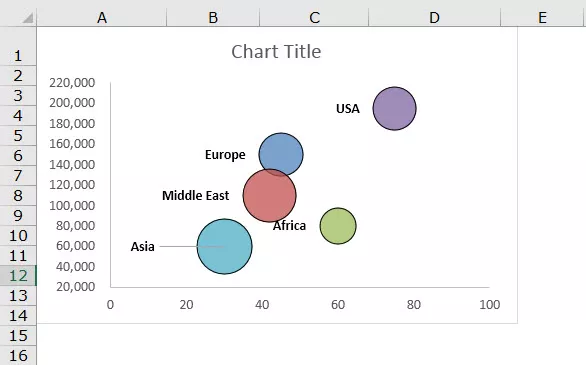
Dodatkowym punktem jest to, że gdy przesuniesz kursor na bąbelek, wyświetlą się wszystkie informacje związane z tym konkretnym bąbelkiem.
Interpretacja
- Najlepiej sprzedanym regionem są Stany Zjednoczone, ale ponieważ pokazujemy rentowność w bańce bańkowej Bańka amerykańska wygląda na małą ze względu na poziom rentowności 21,45%. Oznacza to, że rentowność w tym regionie jest bardzo niska, mimo że wielkość sprzedaży jest bardzo wysoka w porównaniu z innymi regionami.
- Najniżej sprzedanym regionem jest Azja, ale wielkość bańki jest bardzo duża dzięki wyższemu poziomowi rentowności w porównaniu z innymi regionami. Pomoże to więc następnym razem bardziej skoncentrować się na regionie Azji ze względu na wyższą marżę zysku.
Przykład 2
Krok 1: Ułóż dane i wstaw wykres bąbelkowy z sekcji wstawiania.

Krok 2: Wykonaj te same kroki, które pokazano w przykładzie 1, a Twój wykres powinien wyglądać jak poniższy wykres. (W przypadku formatowania możesz tworzyć własne liczby).

Interpretacja
- Z wykresu jasno wynika, że firma EFG istnieje na rynku od 35 lat, a jej wartość rynkowa to 1575, a przychody to 350.
- Firma MNO istnieje na rynku od 20 lat, a ubiegłoroczne przychody to 200, a wartość rynkowa 988. Ale IJK istnieje na rynku od 10 lat i osiągnął 195 jako przychód. Ale w firmie zajmującej się wykresem rozmiar bańki MNO jest bardzo duży w porównaniu z firmą. Ponieważ pokazujemy wartość rynkową w rozmiarze bańki, widzimy ogromną zmianę wielkości bańki, mimo że różnica w przychodach wynosi tylko 5.
Zalety
- Wykres bąbelkowy w programie Excel był lepszym wykresem, gdy był stosowany dla więcej niż 3 zestawów danych wymiarów.
- Przyciągające uwagę rozmiary bąbelków przyciągną uwagę czytelnika.
- Wygląda lepiej niż format tabeli.
Niedogodności
- Bardzo szybkie zrozumienie dla pierwszego użytkownika może być trudne.
- Czasami jest mylony z rozmiarem bąbelków.
- Jeśli jesteś pierwszym użytkownikiem tego wykresu, zdecydowanie potrzebujesz czyjegoś asystenta, aby zrozumieć wizualizację.
- Excel 2010 i starsze wersje dodawanie etykiet danych do dużych wykresów bąbelkowych jest żmudnym zadaniem. (W wersjach 2013 i późniejszych to ograniczenie nie istnieje).
- Nakładanie się bąbelków jest największym problemem, jeśli dwa lub więcej punktów danych ma podobne wartości X i Y, bąbelek może się pokrywać lub jeden może być ukryty za drugim.
Rzeczy do rozważenia podczas tworzenia wykresu bąbelkowego w programie Excel
- Ułóż dane w miejscach, w których możesz natychmiast zastosować wykres bąbelkowy w programie Excel.
- Zdecyduj, który zestaw danych chcesz wyświetlać jako bąbelek. Aby tak się stało, najpierw musisz zidentyfikować grupę docelową.
- Zawsze formatuj oś X i Y w minimalnym stopniu.
- Nie szukaj fantazyjnych kolorów, które czasami mogą wyglądać brzydko.
- Pobaw się kolorem tła wykresu, aby wyglądał ładnie i profesjonalnie.









